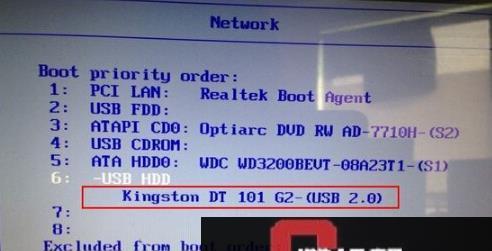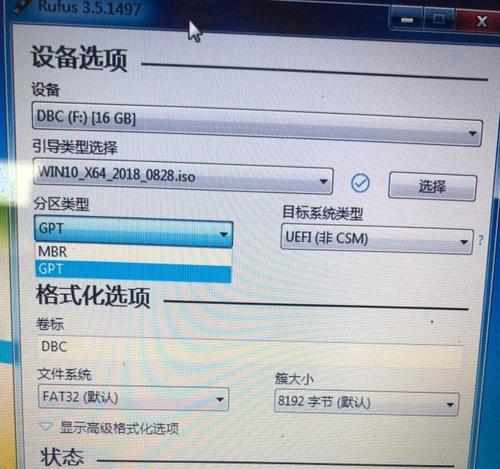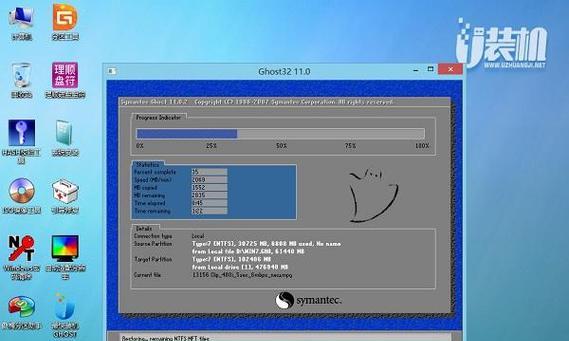惠普电脑系统重装是解决电脑故障和提升性能的有效方法之一,而使用U盘进行重装则更加方便快捷。本文将详细介绍如何使用U盘重装惠普电脑系统,让您轻松应对各种系统问题。

1.准备工作

在开始重装前,您需要准备一台可用的电脑、一个空白的U盘和一个能够制作启动U盘的工具。
2.下载系统镜像
访问惠普官方网站或其他可信的下载源,下载适合您电脑型号的系统镜像文件,并保存在本地磁盘。

3.制作启动U盘
使用制作启动U盘的工具,将系统镜像文件写入U盘。请确保U盘中没有重要数据,因为此过程会将其格式化。
4.设置BIOS
将U盘插入需要重装系统的惠普电脑中,重启电脑,并在开机时按下特定的按键(通常是F2或Delete键)进入BIOS设置。
5.修改启动顺序
在BIOS设置中,找到“Boot”或“启动选项”选项,将U盘设为首选启动设备,并保存设置后重启电脑。
6.进入安装界面
电脑重新启动后,系统会自动从U盘启动,进入安装界面。根据提示选择语言、时区等设置,然后点击“下一步”。
7.确认授权协议
阅读并确认授权协议,然后勾选“同意”选项,并点击“下一步”。
8.选择安装类型
在安装类型界面,选择“全新安装”或“升级保留文件”,根据个人需求进行选择,并点击“下一步”。
9.选择系统安装路径
如果您有多个磁盘分区,可以在此界面选择想要安装系统的分区,并点击“下一步”。
10.等待安装完成
系统安装过程可能需要一段时间,请耐心等待,直到安装完成。
11.完成系统设置
安装完成后,根据提示进行系统设置,包括用户名、密码等信息。
12.更新系统补丁
进入系统后,及时更新系统补丁以获取最新的功能和修复程序,提升系统性能和安全性。
13.安装驱动程序
根据电脑型号,下载并安装相应的驱动程序,以确保硬件设备正常工作。
14.恢复个人数据
如果您之前备份了个人数据,可以将其恢复到新系统中。否则,重新设置您的个人文件和应用程序。
15.完成重装
至此,您已成功使用U盘重装了惠普电脑系统,现在可以开始享受一个干净、高效的操作环境。
使用U盘重装惠普电脑系统可以帮助您轻松解决各种系统问题,提升电脑性能。只需按照上述步骤准备工作、下载系统镜像、制作启动U盘、设置BIOS、进行安装等操作,即可完成整个过程。重装后别忘了更新系统补丁和安装驱动程序,恢复个人数据,以获得更好的使用体验。